关机总是自动重启 解决Win10系统关机后自动重启的方法
更新时间:2023-11-01 12:51:27作者:jiang
关机总是自动重启,在使用Win10系统的过程中,有时我们可能会遇到一个让人困扰的问题,那就是关机后自动重启,这种情况不仅浪费时间,还可能导致数据丢失或系统故障。为了解决这一问题,我们需要找到合适的方法来停止系统在关机后自动重启。本文将介绍一些有效的解决方法,帮助大家解决Win10系统关机后自动重启的困扰。
方法如下:
1、在桌面上“此电脑”鼠标右键,弹出的快捷菜单单击“属性”命令。
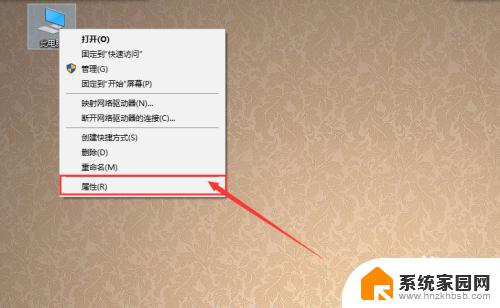
2、然后,点击左侧的【高级系统设置】。
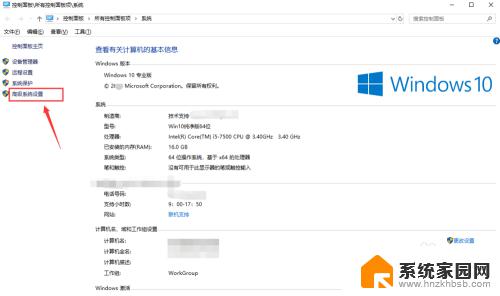
3、打开【高级系统设置】窗口,切换到【高级】选项卡。单击“启动和故障恢复”的“设置”按钮。如图所示。
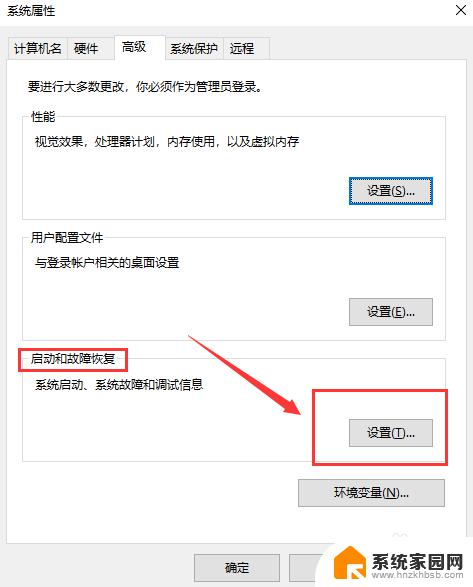
4、在“系统失败”选项下将【自动重新启动】的复选框去掉,也就是去掉勾。然后点击“确定”按钮,使系统设置生效。
然后关闭电脑,看看是否还会自动重启。
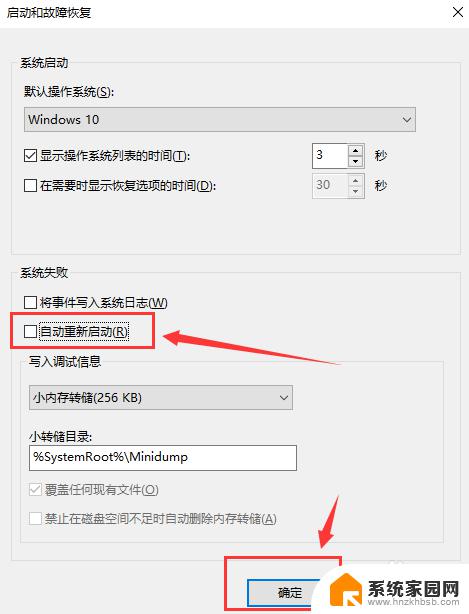
以上是关于电脑总是自动重启的全部内容,如果你遇到了相同情况,可以按照小编提供的方法来解决。
关机总是自动重启 解决Win10系统关机后自动重启的方法相关教程
- win10系统点关机后自动重启 Win10系统关机后自动重启怎么调整
- w10关机自动重启是什么 Win10系统关机后自动重启怎么处理
- win10关机后一直重启 电脑关机后自动重启怎么解决
- win10电脑关机后自动重启怎么解决 电脑关机后自动重启怎么解决
- win10系统自动重启是什么原因 如何解决系统自动重启问题
- 电脑点关机后又自动重启 Win10系统关机后自动重启怎么处理
- 转win10系统重启不自动展开 Win10系统自动重启如何关闭
- win10专业版系统设置软件自动启动后打不开 Win10专业版开机后总是重启怎么解决
- win10点关机后自动重启 电脑关机了又自动开机怎么办
- 如何避免win10自动重启更新 win10系统彻底关闭自动更新方法
- win十电脑为什么新建不了文件夹 win10桌面右键无法新建文件夹解决方法
- uefi怎么备份win10系统 如何创建Win10系统备份
- windows输入法切换快捷键设置 Win10输入法切换快捷键Shift修改方法
- windows10从哪看显卡 笔记本电脑显卡信息怎么查看
- win10桌面图标边框 电脑桌面边框颜色修改
- windows10开机进入安全模式快捷键 win10安全模式进入教程
win10系统教程推荐
- 1 windows输入法切换快捷键设置 Win10输入法切换快捷键Shift修改方法
- 2 windows10从哪看显卡 笔记本电脑显卡信息怎么查看
- 3 windows10开机进入安全模式快捷键 win10安全模式进入教程
- 4 win系统激活时间 win10怎么看系统激活时间
- 5 如何更改windows10开机密码 笔记本开机密码如何修改
- 6 win10怎么找自动下载的流氓软件 win10搜索程序的方法
- 7 win10怎么允许防火墙 怎么设置防火墙允许特定IP地址
- 8 win10电脑密码忘记怎么办破解 笔记本电脑登录密码忘记了怎么办
- 9 window10系统怎么调字体大小 笔记本怎么调整字体大小
- 10 笔记本win10wifi不可用 笔记本连接不上公共场所的无线网络怎么办